WPS表格是一款功能强大的办公软件,该软件在数据统计和表格制作方面是非常优秀的,我们在使用该软件制作文本时,有时需要输入一些彩色文字,下面小编将为大家带来WPS表格制作彩色文字的方法。感兴趣的朋友一起去看看吧!
方法:
1、打开WPS表格这款软件,进入WPS表格的操作界面,如图所示:
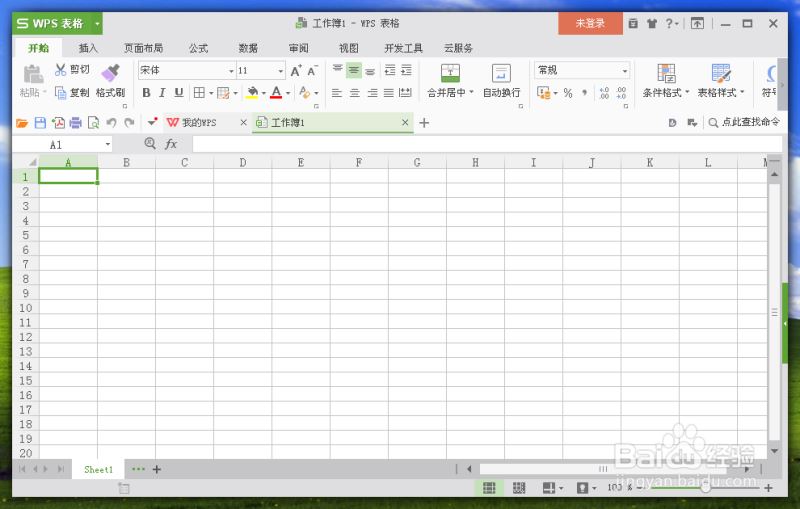
2、在该界面内找到插入选项,如图所示:
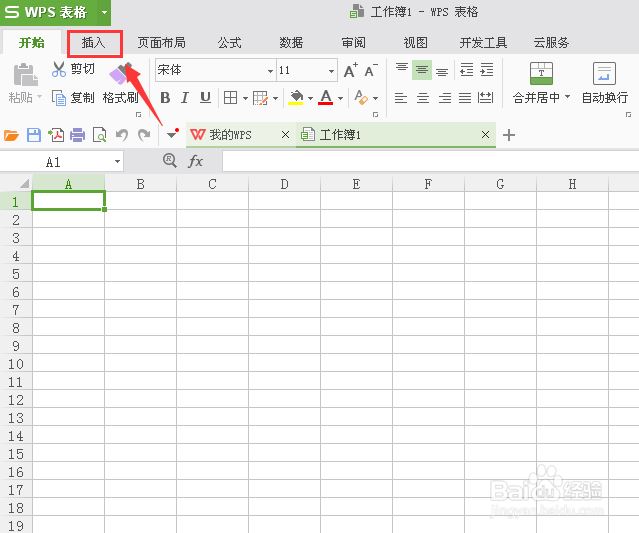
3、点击插入,在其编辑工具区里找到艺术字选项,如图所示:
WPS怎么使用replace函数隐藏手机号中间四位?
WPS怎么使用replace函数隐藏手机号中间四位?wps表格中输入了11位的手机号,全部显示出来就透露隐私了,想要隐藏其中四位数字,该怎么隐藏呢?下面我们就来看看详细的教程,需要的朋友可以参考下
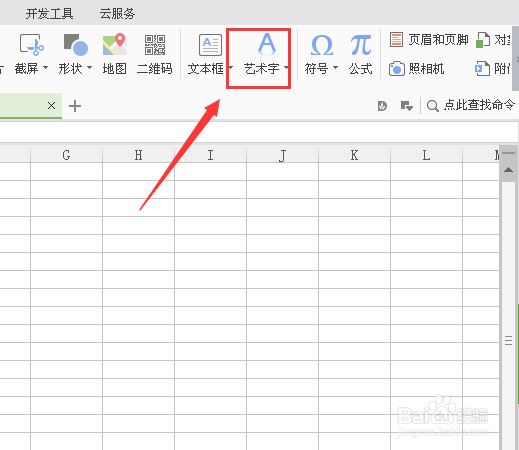
4、点击艺术字选项,进入其子级菜单区,如图所示:

5、在这个区域里找到我们需要的混合样式,如图所示:
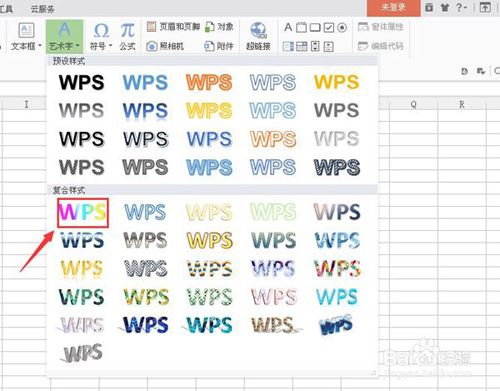
6、点击我们选择的选项,弹出输入文字对话框,如图所示:

7、在该对话框内输入我们需要的文字,我们的彩色文字就制作完成了,如图所示:
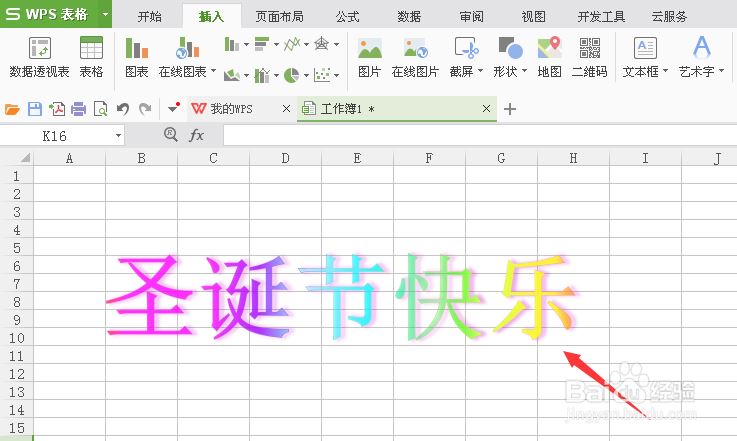
欧姆的符号怎么打? wps中插入欧姆符号的教程
欧姆的符号怎么打?wps文档中想要插入欧姆符号,该怎么输入呢?除了使用输入法,还可以使用wps自带的符号插入,下面我们就来看看详细的教程,需要的朋友可以参考下






